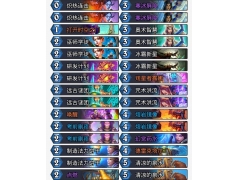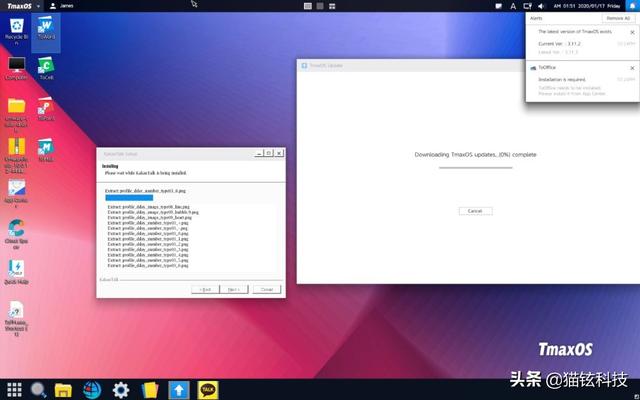因为最近在工作中遇到了mac电脑微信多开的需求问题。通过简单的了解在不下载任何东西的情况下可以实现基本的双开。
具体方法是:1)打开访达 2)打开应用程序 3)找到微信,右键显示包内容 4)Contents>MacOS>WeChat 5)打开这个WeChat,会启动终端,随后会自动启动一个微信窗口
注意:此方法只能额外多开一个微信,且打开的终端不能关闭
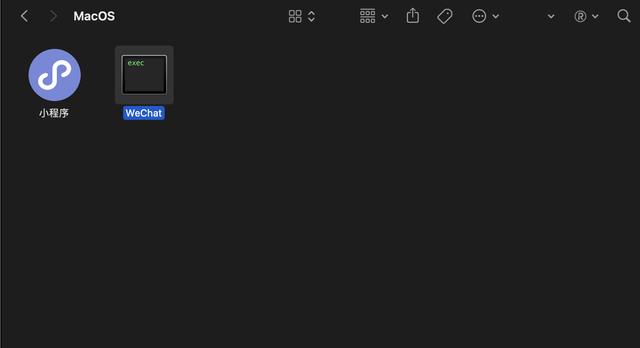
但是如果想要多开,同时开两个以上的话这种方法就不行了。随后在网上大致搜寻了一下,发现了一种通过小插件(MacOS要求10.11以上哦)就可以实现多开的方法。需要说的是,此插件是完全免费的,原作者是Sunnyyoung,在Github发布。我是给大家做了安装使用教程,并不是制作这个插件的哦~
需要通过Homebrew从Github克隆,所以我们需要先下载Homebrew(如果有可跳过),然后再下载小插件,最后是启用小插件。
第一步:下载Homebrew(如果已经下过可以跳过)
什么是Homebrew,简单来说就是一个软件包管理,可以通过他下载我们需要的软件工具资源。
1)打开终端
按住Command+空格,输入 term,会自动显示出来,打开它
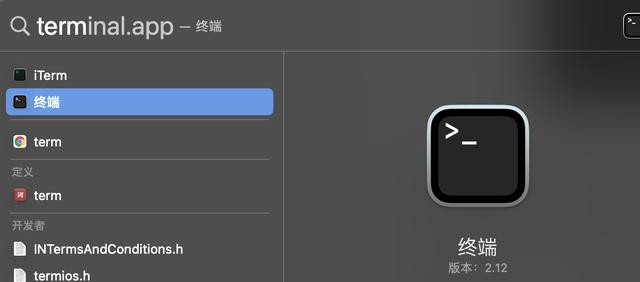
2)输入 /bin/zsh -c "$(curl -fsSL https://gitee.com/cunkai/HomebrewCN/raw/master/Homebrew.sh)"
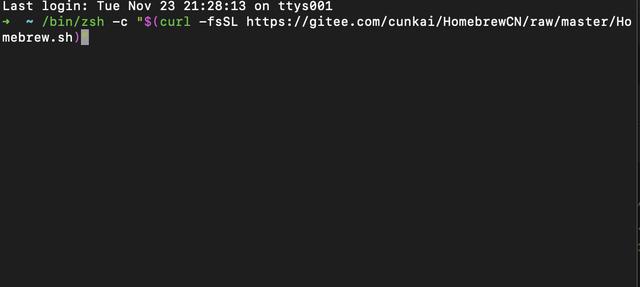
代码要复制完整,包括从/开始到"结束的所有内容(前后不要有多余空格)
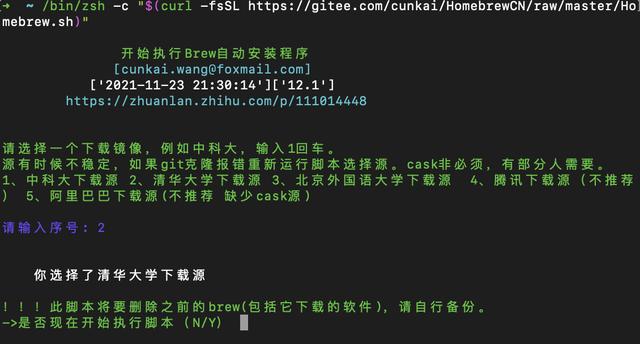
3)让你选择一个下载节点,输入1、2、3任意一个就行,然后按回车。然后输入Y开始安装
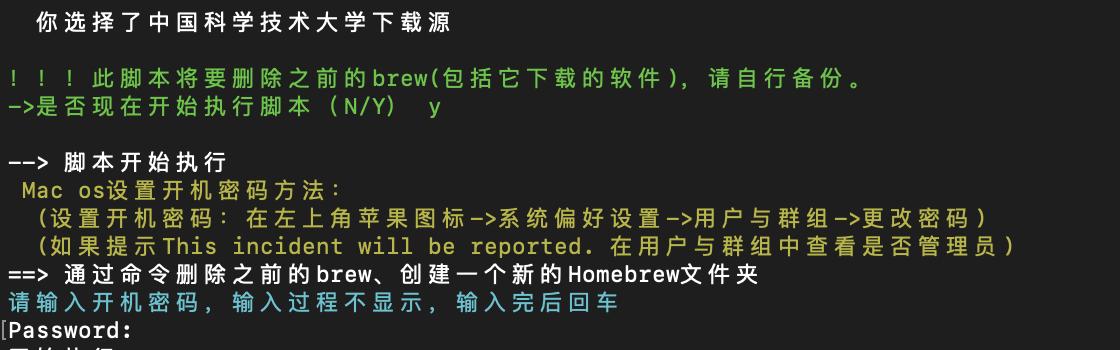
要求Password,输入开机密码就行(输入密码的时候不会显示出来,输入完按回车就行)
(有可能会要求先安装一个帮助工具,选择安装即可,完成后要重复第一步重新输入代码)
4)全部安装完成后,完全退出终端即可(不会的重启电脑就行)

检测是否安装成功:打开终端,输入brew,如果出现以下内容代表安装成功
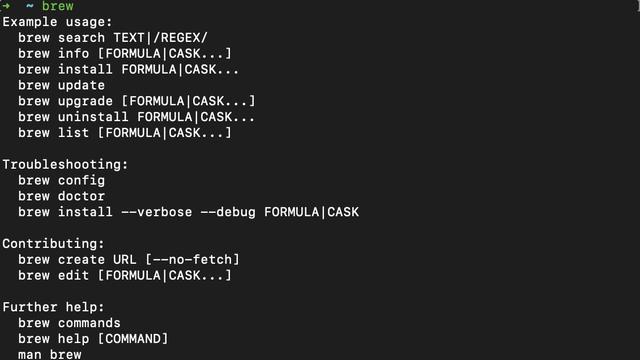
然后在终端里输入代码 brew update,先更新一下brew,完成后关闭终端。
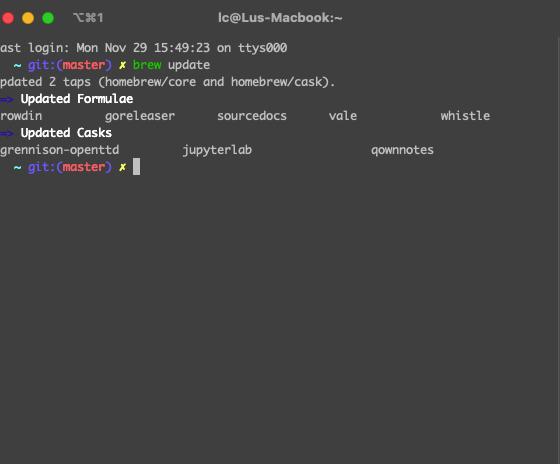
第二步:下载小插件
1)打开终端,输入 brew install sunnyyoung/repo/wechattweak-cli
代码要复制完整,包括从b开始到i结束的所有内容(前后不要有多余空格)
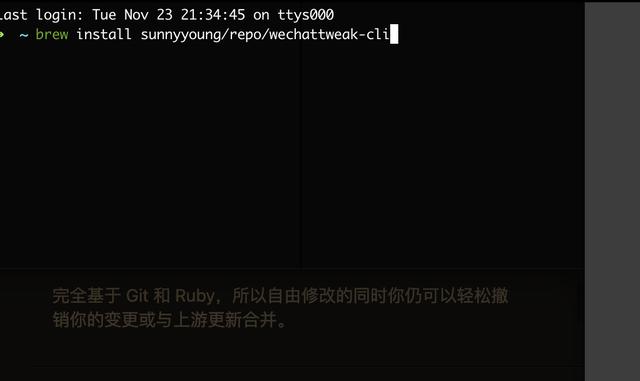
成功下载完成后是这样的提示

第三步:安装小插件(启用小插件)
打开终端,输入 sudo wechattweak-cli --install
代码要复制完整,包括从s开始到l结束的所有内容(前后不要有多余空格)
然后会要求输入开机密码(密码不会显示出来,输入完按回车就行)
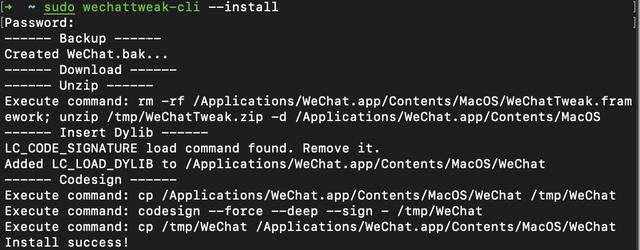
安装完就是这样子
安装完成后要重启电脑
第四步:测试是否成功
重启电脑后,我们要正常先打开微信,等打开一个微信后,我们再右键微信图标,就会出现登陆新的账号的选项啦。
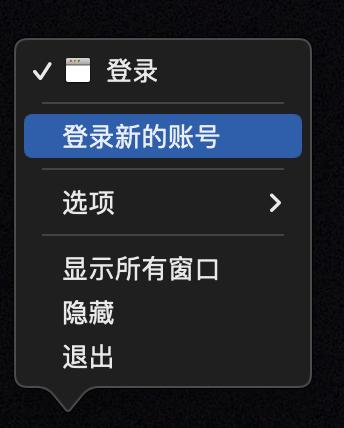
以后就可以这样多开微信了,不需要再重复下载了。只需要先打开一个微信,再右键多开就行了